
Министерство науки и высшего образования Российской Федерации
Томский государственный университет систем управления и радиоэлектроники
Кафедра автоматизированных систем управления
М.В. Григорьева А.Н. Алимханова
ИНФОРМАЦИОННЫЕ СИСТЕМЫ В БУХГАЛТЕРСКОМ УЧЕТЕ
Методические указания к практическим занятиям и самостоятельной работе студентов
Томск 2021
УДК 657.1.011.56 (075.8)
ББК 65.052.204.5я73 Г 834
Рецензент:
Важдаев А.Н., директор ООО «Дельта» (ифициальный партнёр «1С»), к.т.н.
Информационные системы в бухгалтерском учете: методические указания для проведения практических и самостоятельных занятий студентов / М.В. Григорьева, А.Н. Алимханова. – Томск: Томск. гос. ун-т систем упр. и радиоэлектроники, 2020. – 63 с.
Настоящие учебно-методическое пособие для практических занятий и самостоятельной работы студентов составлены с учетом требований федерального государственного образовательного стандарта высшего образования (ФГОС).
Учебно-методическое пособие по дисциплине «Информационные системы в бухгалтерском учете» содержит описание основных направлений и форм практической и самостоятельной работы студентов.
Одобрено на заседании кафедры АСУ протокол № 7 от 08.07.21
УДК 657.1.011.56 (075.8)
ББК 65.052.204.5я73
© ФИО, 2021 © Томск. гос. ун-т систем упр. и
радиоэлектроники, 2021
2
|
|
Оглавление |
ВВЕДЕНИЕ ................................................................................................................................... |
4 |
|
1 |
Установка учебной версии 1С ................................................................................................... |
4 |
2 |
Практическая работа №1 ........................................................................................................... |
9 |
3 |
Практическая работа №2 ......................................................................................................... |
43 |
5 |
Практическая работа №4 ......................................................................................................... |
54 |
6 |
САМОСТОЯТЕЛЬНАЯ РАБОТА ........................................................................................... |
58 |
Список рекомендуемой литературы........................................................................................... |
60 |
|
Приложение А............................................................................................................................. |
61 |
|
3
ВВЕДЕНИЕ
Методические указания к практическим занятиям и самостоятельной работе предназначены для студентов направления 09.03.03 «Прикладная информатика» (профиль «Прикладная информатика в экономике»), очной и заочной форм обучения.
Освоение данной дисциплины способствует формированию у студентов компетенций, направленных на решение бухгалтерских операций в системе «1С: Предприятие», что является актуальным в настоящее время, так как учет бухгалтерских операций является залогом успеха функционирования любой организации.
Целью выполнения данных практических работ является применение теоретических знаний об объекте бухгалтерского учета в процессе ведения бухгалтерского учета на примере реальных учетных записей с использованием программного продукта 1С.
В процессе выполнения практических работ студенты получат навыки работы с программой «1С: Бухгалтерия 8» на примере ведения бухгалтерского и налогового учета небольших организаций.
Методические указания для самостоятельной работы студентов по дисциплине «Информационные системы в бухгалтерском учете» включают в себя одно индивидуальное задание, а также вопросы к защите работы и итоговой аттестации.
1 Установка учебной версии 1С
1С: Предприятие 8.3 Учебная версия предназначена для обучения работе в среде 1С. Это действующая платформа 1С: Предприятие 8.3, но имеющая ограничения. Рассмотрим, какие ограничения имеет учебная версия:
1.не может использоваться на предприятии для ведения реального учета пользователями;
2.не может использоваться для сборки дистрибутивов мобильных приложений, предназначенных для дальнейшей публикации и тиражирования;
3.ограничено количество данных:
1)максимальное количество записей в таблицах счетов – 2000;
2)максимальное количество записей в главных таблицах объектов – 2000;
3)количество записей в табличных частях объектов – 1000;
4)количество записей в наборах записей – 2000;
5)количество записей из внешних источников данных – 200;
4.не поддерживается работа в варианте клиент-сервер;
5.не поддерживается работа распределенных информационных баз;
6.не поддерживается COM-соединение;
7.отсутствует возможность использования паролей и аутентификации операционной системы для пользователей;
8.печать и сохранение табличных документов поддерживаются только в режиме «Конфигуратор»;
9.не поддерживается копирование содержимого более чем одной ячейки табличного документа в режиме 1С: Предприятие;
10.не поддерживается работа с хранилищем конфигурации;
11.недоступна функциональность, связанная с поставкой конфигурации;
12.количество одновременных сеансов работы с информационной базой ограничено одним сеансом;
13.значения разделителей задаются значениями по умолчанию для данного типа разделителя.
4
Для работы учебной версии платформы 1C: Предприятие 8 не требуется программная лицензия или ключ аппаратной защиты.
Требования к компьютеру и программному обеспечению для установки различных видов клиента «1С: Предприятие» (см. Таблицу 1.1 – 1.4)
|
|
Таблица 1.1 – Толстый клиент |
|
Системные требования |
|
|
|
Windows XP Service Pack 2 и выше, Windows Server |
Операционная система |
|
2003 и выше,Ubuntu 12.04 LTS и выше, Alt Linux |
|
|
СПТ 6.0 и выше; |
Процессор |
|
Intel Pentium Celeron 2400Мгц и выше |
|
|
|
Оперативная память |
|
1024Мб и выше |
Жесткий диск |
|
40Гб и выше |
SVGA-дисплей |
|
Да |
USB-порт |
|
Да |
|
|
Таблица 1.2 – Тонкий клиент |
|
Системные требования |
|
|
|
Windows XP Service Pack 2 и выше, Windows Server |
Операционная система |
|
2003 и выше,Ubuntu 12.04 LTS и выше, Alt Linux |
|
|
СПТ 6.0 и выше; |
Процессор |
|
Intel Pentium Celeron 1800МГц и выше; |
|
|
|
Оперативная память |
|
265Мб и выше |
Жесткий диск |
|
40Гб и выше |
SVGA-дисплей |
|
Да |
USB-порт |
|
Да |
|
|
Таблица 1.3 – Веб-клиент |
|
Системные требования |
|
|
|
Windows XP Service Pack 2 и выше, Windows Server |
Операционная система |
|
2003 и выше,Ubuntu 12.04 LTS и выше, Alt Linux |
|
|
СПТ 6.0 и выше; |
Процессор |
|
Intel Pentium Celeron 1800МГц и выше; |
Оперативная память |
|
256Мб и выше |
Жесткий диск |
|
40Гб и выше |
SVGA-дисплей |
|
да |
|
|
Таблица 1.4 – Мобильная платформа |
|
Системные требования |
|
|
|
ОС iOS: iOS – версия 5.1 и старше; iPhone – 3GS и |
Операционная система |
|
старше; iPod Touch – 3 поколения и старше; iPad – |
|
все версии; iPad mini; |
|
|
|
|
|
|
ОС Android: Android – версия 2.2 и старше; |
Процессор |
|
архитектура ARMv5TE и выше (ARMv6, ARMv7, |
|
ARMv8); c архитектурой Intel x86. |
|
|
|
|
|
|
|
Оперативная память |
|
256Мб и выше |
Сенсорный экран |
|
да |
5
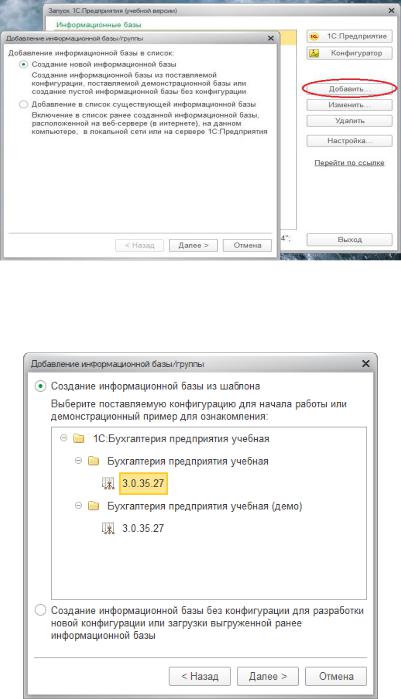
Учебную версию 1С: Предприятие можно купить или скачать бесплатно со следующих сайтов:
1.https://v8.1c.ru/podderzhka-i-obuchenie/uchebnye-versii/1s-bukhgalteriya-8-uchebnaya- versiya/ (платная версия ~ 390 руб.) [1];
2.http://online.1c.ru/catalog/free/learning.php (бесплатная версия) [2].
Чтобы установить платформу необходимо распаковать архив и запустить файл с расширением .exe или ищем и запускаем файл autorn/setup. После чего в меню «Пуск» или на рабочем столе появится ярлык 1С, кликнув на него, откроется стартовое окно.
По умолчанию создана информационная база с занятиями по программированию.
Вам необходимо создать новую информационную базу (Рисунок 1.1 – 1.2). Для этого нажимаем на кнопку «Добавить» и выбираем «Создание новой информационной базы».
Рисунок 1.1 – Создание новой информационной базы
Нажимаем «Далее» и появится окно со списком шаблонов. Выбираем нужную нам конфигурацию и нажимаем далее.
Рисунок 1.2 – Создание информационной базы из шаблона
6
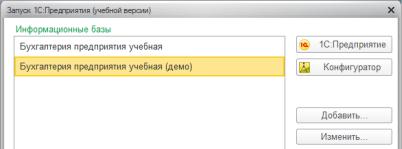
После появится окно «Добавление информационной базы/группы)», где необходимо указать наименование информационной базы (т.е. название как оно будет отображаться в стартовом окне 1С) с расположением на компьютере или на компьютере в локальной сети.
Нажимаем «Далее», в следующем окне выбираем папку, где будет хранится информационная база. Можно оставить по умолчанию, как предлагает система.
Нажимаем «Далее» в появившемся окне ничего менять не нужно, оставляем по умполанию и нажимаем «Готово».
После этого созданная конфигурация появится в стартовом окне как показано на рисунке 1.3.
Рисунок 1.3 – Стартовое окно 1С: Предприятие
Нажимаем «1С: Предприятие», таким образом запустим программу в режиме 1С: Предприятие и откроется основное окно программы (Рисунок А.1).
В каждом сеансе работы с информационной базой основное окно всегда одно. Нельзя открыть несколько основных окон.
Структура основного окна организована таким образом, чтобы пользователь эффективно осуществлял навигацию по приложению, т. е. быстро находил нужные разделы и команды.
Начальная страница
Стандартный раздел программы, содержащий часто используемые документы, отчеты, справочники и т. п. Как правило, работа пользователя с программой всегда начинается с начальной страницы и отвечает на его вопросы [3].
Например:
Что нужно сделать сегодня?
Что появилось нового?
На что следует обратить внимание?
Каково состояние важных для меня сведений?
На начальной странице, как правило, одновременно располагается несколько форм. Например, список документов продажи товаров, список курсов валют, текущие взаиморасчеты и т.д. У разных пользователей программы состав начальной страницы может быть разным. Например, начальная страница менеджера по продажам и начальная страница продавца могут сильно отличаться (Рисунок А.2).
Такое происходит потому, что в процессе конфигурирования разработчик может указать, какие формы, находящиеся на начальной странице, будут видны тем или иным ролям [5]. В режиме 1С: Предприятие начальная страница формируется платформой автоматически, поэтому набор форм, находящихся на начальной странице пользователя, определяется теми ролями, которые назначены этому пользователю[5].
Рабочая область
Основное окно содержит также рабочую область (Рисунок А.3). В ней, при первом открытии основного окна, отображается начальная страница. В дальнейшем, в процессе работы с прикладным решением, в рабочей области могут отображаться, например, различные списки: документов, справочников и т. д. [3]
7
Раздел
Один из элементов командного интерфейса программы [3]. Он представляет собой выделенную функциональную часть программы, которая предназначена для решения определенного фиксированного круга задач (Рисунок А.4).
При выполнении задач, связанных с определенной деятельностью пользователь проводит большую часть времени в каком-то одном разделе. Таким образом раздел является устойчивым режимом работы. Задачи, относящиеся к одной деятельности или к одному участку работ, решаются в рамках одного раздела, таким образом
переключения между разделами минимизированы [6]. |
|
|
|||
В программе |
может |
существовать |
несколько |
разделов. |
Например, |
раздел «Продажи» — для деятельности, связанной с продажами, а раздел «Закупки» — для
выполнения задач, связанных с закупками товаров. |
Перечень всех разделов показывается |
в панели разделов [6]. |
|
Панель разделов — это наиболее крупное разделение функциональности прикладного |
|
решения (Рисунок А.5). Она расположена |
в верхней части основного окна |
и соответствует верхнему уровню подсистем, добавленных в конфигурацию. |
С ее помощью |
||||
осуществляется переход к другим разделам программы [7]. |
|
|
|||
Все |
действия, |
доступные |
пользователю |
в разделе, |
отображаются |
виде команд в панели команд текущего раздела.
Панель функций текущего раздела
Один из элементов командного интерфейса программы (Рисунок А.6). Содержит самые востребованные и часто используемые команды, позволяющие просматривать ту или иную информацию, содержащуюся в разделе, быстро создавать новые объекты, выполнять типовые обработки или строить отчеты [8].
Команды
Действия, которые может выполнить пользователь. Программа может содержать разнообразные команды (Рисунок А.7).
Команда «Создать» – создает новые объекты в базе данных (справочников, документов и т.д).
Команда «Отчеты» – команда для перехода к всевозможным отчетам, которые доступны в разделе.
Команда «Сервис» – команды выполнения различных служебных действий, перехода к служебным обработкам и т.д.
Помимо этих команд, могут быть и другие команды, созданные разработчиком. Функции, необходимые для удобной навигации по прикладному решению (Рисунок
А.8), реализованы в главной панели (Рисунок А.9) и в нескольких вспомогательных панелях: в панели разделов и в панели функций текущего раздела. Разработчик прикладного решения может задать некоторый стандартный состав и расположение этих панелей в соответствии с назначением и особенностями приложения [9].
8
